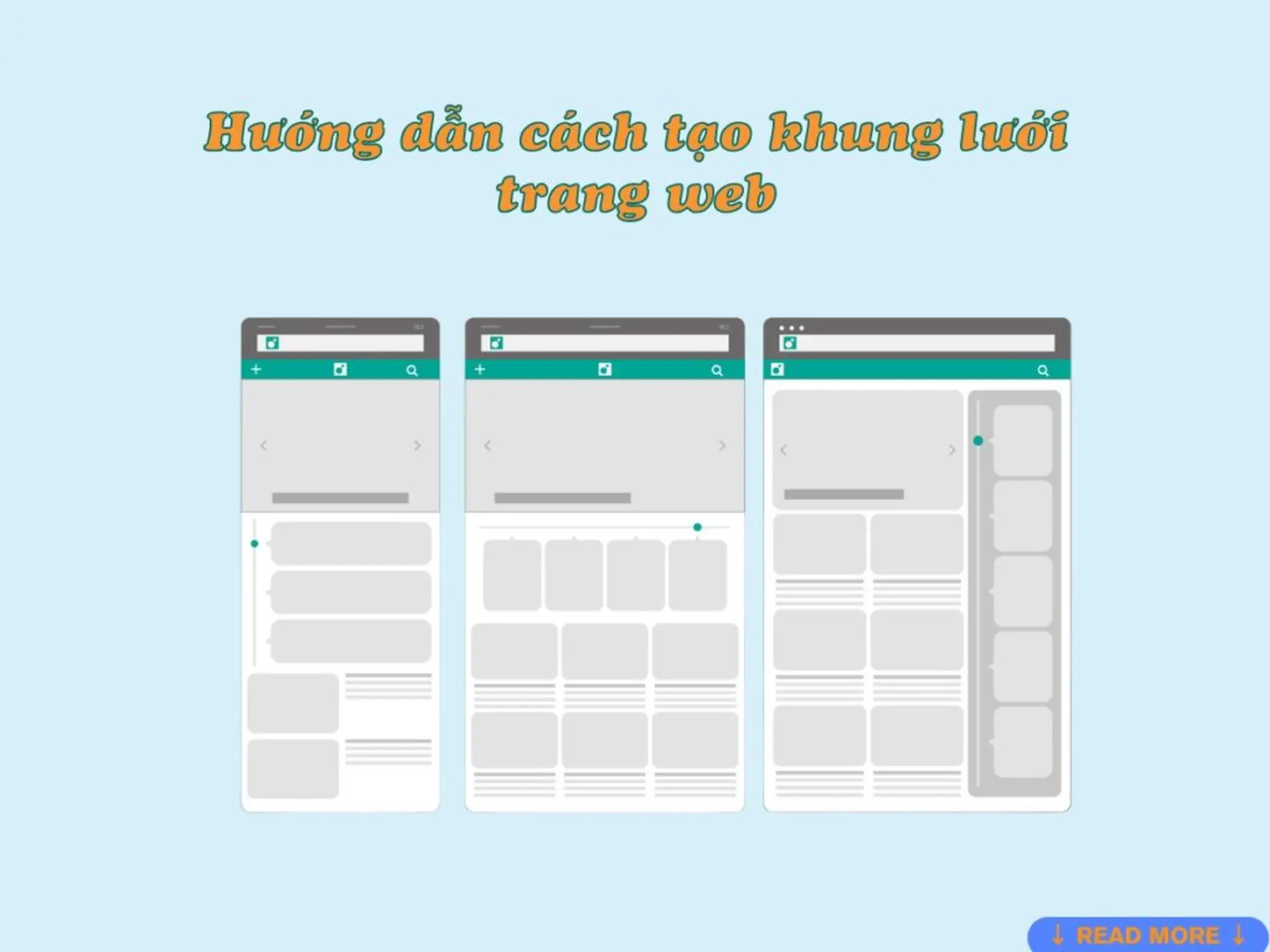Category WordPress là một trong những công cụ quan trọng giúp bạn quảng lý và tổ chức nội dung website một cách hiệu quả. Việc hiểu và sử dụng đúng Category trong WordPress không chỉ giúp nội dung của bạn trở nên gọn gàng, dễ tìm kiếm mà còn giúp nâng cao trải nghiệm người dùng hiệu quả. Trong bài viết này, thiết kế website uy tín tại Đà Nẵng sẽ cùng bạn tìm hiểu Category là gì, cách tạo và quản lý Category WordPress hiệu quả chi tiết nhất. Hãy cùng khám phá nhé!
Category là gì?
Category (danh mục hoặc chuyên mục) là một hệ thống phân loại nội dung được sử dụng rộng rãi trong các hệ quản trị nội dung như WordPress. Chức năng chính của thành phần này là nhóm các bài viết và nội dung có cùng chủ đề hoặc thuộc tính chung lại với nhau. Qua đó góp phần tạo ra một cấu trúc logic và dễ dàng quản lý cho website.
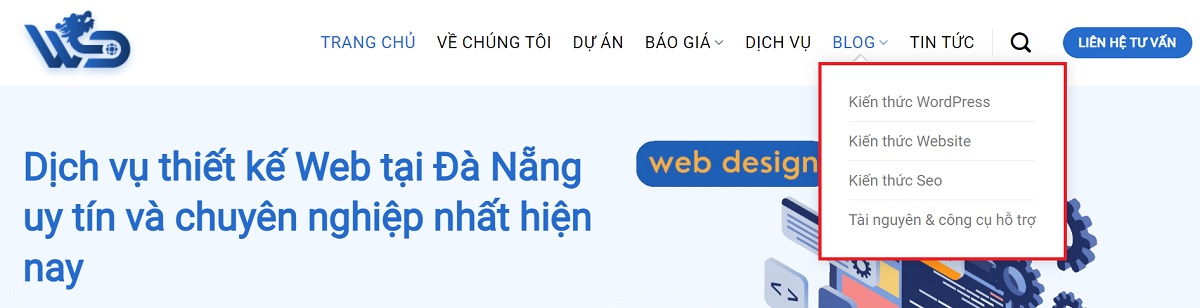
Về mặt kỹ thuật, Category WordPress được xem là một tập hợp các đối tượng được liên kết với nhau thông qua các thuộc tính như tên, mô tả và đường dẫn tĩnh (slug). Nhờ vào thành phần này bạn có thể sắp xếp nội dung trên website theo các chủ đề, giúp người đọc dễ dàng tìm kiếm thông tin và tăng cường trải nghiệm.
Ví dụ:
- Một website về sức khỏe có thể sử dụng các danh mục như “Dinh dưỡng”, “Tập luyện”, “Sức khỏe tâm lý”, “Bệnh lý”,…
- Trang web về giáo dục có thể tổ chức nội dung thành các danh mục như “Học trực tuyến”, “Kỹ năng mềm”, “Đào tạo chuyên môn”, “Giáo dục STEM”,…
- Đối với một blog về công nghệ, các danh mục có thể bao gồm “Tin tức công nghệ”, “Đánh giá sản phẩm”, “Hướng dẫn sử dụng”, “Phần mềm và ứng dụng”,…
Lợi ích của Category WordPress
Sử dụng Category trong website WordPRess mang lại nhiều lợi ích quan trọng như:
- Cho phép bạn sắp xếp nội dung theo một cấu trúc logic và khoa học, giúp người dùng dễ dàng tìm kiếm và tiếp cận thông tin họ cần một cách nhanh chóng.
- Việc phân loại nội dung đúng cách giúp website của bạn dễ dàng đạt thứ hạng cao trên kết quả tìm kiếm và hỗ trợ bot của Google thu thập dữ liệu nhanh hơn.
- Bạn có thể dễ dàng thêm, chỉnh sửa, xóa hoặc di chuyển bài viết giữa các danh mục một cách linh hoạt và hiệu quả.
- Giúp nâng cao trải nghiệm người dùng bằng cáhc cung cấp một hệ thống điều hướng rõ ràng, giúp họ dễ dàng khám phá các nội dung liên quan và duyệt web mượt mà hơn.
Phân biệt Category và Tag
Category và tag wordpress đều là các công cụ phân loại nội dung trong WordPress, nhưng chúng có những khác biệt rõ rệt về mục đích và cách sử dụng:
| Category | Tag | |
| Mục đích sử dụng | Được dùng để phân loại nội dung theo chủ đề hoặc nhóm chính, giúp người đọc hiểu bài viết thuộc lĩnh vực nào. Ví dụ: Thời trang, công nghệ, ẩm thực,… | Được sử dụng để mô tả chi tiết hoặc đặc điểm cụ thể của bài viết. Ví dụ: Áo thun, điện thoại,… |
| Cấu trúc | Có cấu trúc phân cấp cho phép tạo các danh mục con, giúp phân loại nội dung một cách chi tiết và tổ chức hơn. Ví dụ: Thời trang có thể có các danh mục con như áo thun, quân jeans, váy đầm,… | Không có cấu trúc phân cấp, mỗi Tag là một thẻ độc lập, không có sự phụ thuộc vào nhau. |
| Hiển thị | Thường được hiển thị trong thanh điều hướng chính (Menu) của website và trên các trang lưu trữ Category, giúp người dùng dễ dàng tìm kiếm thông tin. | Thường xuất hiện ở cuối mỗi bài viết và trên các trang lưu trữ Tag, giúp người đọc khám phá các bài viết liên quan. |
| Ảnh hưởng SEO | Giúp các công cụ tìm kiếm như Google hiểu rõ cấu trúc và nội dung chính của website, hỗ trợ việc lập chỉ mục và xếp hạng cao hơn trên kết quả tìm kiếm. | Ảnh hưởng ít hơn đến SEO, nhưng vẫn hỗ trợ việc tối ưu hóa nội dung bằng cách tạo thêm các điểm truy cập cho các từ khóa liên quan. |
| Cách sử dụng | Nên được sử dụng một cách cẩn trọng và có chiến lược để tạo ra một cấu trúc website rõ ràng và hiệu quả. Tránh tạo quá nhiều Category không cần thiết, dễ gây rối cho người dùng. | Có thể sử dụng linh hoạt để mô tả chi tiết nội dung bài viết, giúp người dùng dễ dàng tìm thấy các bài viết có nội dung tương tự. |
Số lượng Category phù hợp với website WordPress
Số lượng Category phù hợp với website WordPress phụ thuộc vào quy mô và loại nội dung, nhưng một số nguyên tắc cơ bản bạn cần lưu ý là:
- Mỗi Category trong WordPress nên đại diện cho một chủ đề chính và bao quát, giúp dễ dàng phân loại và quản lý nội dung. Tránh việc tạo quá nhiều Category nhỏ lẻ không cần thiết, dễ gây rối và làm loãng nội dung.
- Với hầu hết các website, từ 5 đến 10 Category chính là một con số hợp lý để đảm bảo cấu trúc gọn gàng và dễ quản lý. Với những website lớn hơn hoặc có nhiều loại nội dung khác nhau, con số này có thể tăng lên 15 Category.
- Nếu cần thêm chi tiết, hãy sử dụng Category con thay vì tạo thêm Category chính. Ví dụ, thay vì tạo nhiều Category cho các loại quần áo khác nhau, bạn có thể tạo một Category chính là “Thời trang” và các Category con như “Áo thun”, “Quần jeans”, “Váy đầm.”
- Số lượng Category nên được giữ ở mức vừa phải để không làm rối mắt người dùng và giúp họ dễ dàng tìm kiếm nội dung. Quá nhiều Category có thể gây khó khăn trong việc điều hướng và làm giảm trải nghiệm người dùng.
Hướng dẫn tạo Category cho website WordPress
Để tạo Category trong website WordPress, bạn cần thực hiện theo các bước đơn giản dưới đây:
Bước 1: Đi đến trang tạo Category trong WordPress
Để bắt đầu, bạn cần mở trình duyệt web và đăng nhập vào bảng điều khiển WordPress của mình. Đường dẫn truy cập thường là “https://www.yourdomain.com/wp-admin/”, trong đó “yourdomain.com” được thay thế bằng tên miền website của bạn.
Sau khi đăng nhập thành công, hãy tìm và chọn mục “Posts” trên thanh menu bên trái. Sau đó bạn hãy chọn vào “Categories” từ menu mới hiện ra để truy cập vào trang quản lý Category.
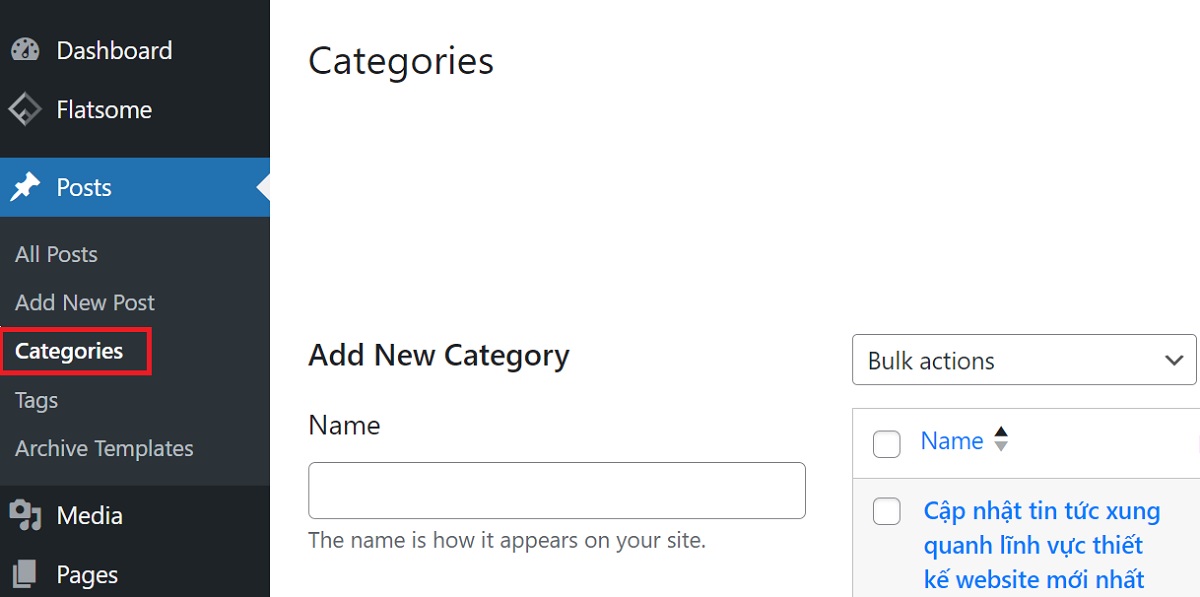
Bước 2: Tiến hành thêm Category mới
Để thêm một Category mới, bạn cần nhập thông tin cần thiết trên trang Categories:
- Tên (Name): Nhập tên cho Category của bạn, chẳng hạn như “Web Hosting,” “VPS,” hoặc “Tên Miền.”
- Mô tả (Description): Cung cấp một mô tả ngắn gọn để giải thích về nội dung của Category.
- Danh mục cha (Parent Category): Nếu muốn, bạn có thể chọn một Category cha cho Category mới. Danh mục cha giúp xác định mối quan hệ phân cấp giữa các Category.
- Slug: Nhập slug (đường dẫn tĩnh) cho Category của bạn. Slug là phần cuối của URL, ví dụ: /web-hosting/, /vps/, /ten-mien/. Nếu không nhập slug, WordPress sẽ tự động tạo nó dựa trên tên Category.
Khi tất cả thông tin đã được điền đầy đủ, hãy nhấn nút “Add New Category” để lưu lại danh mục mới cho website.
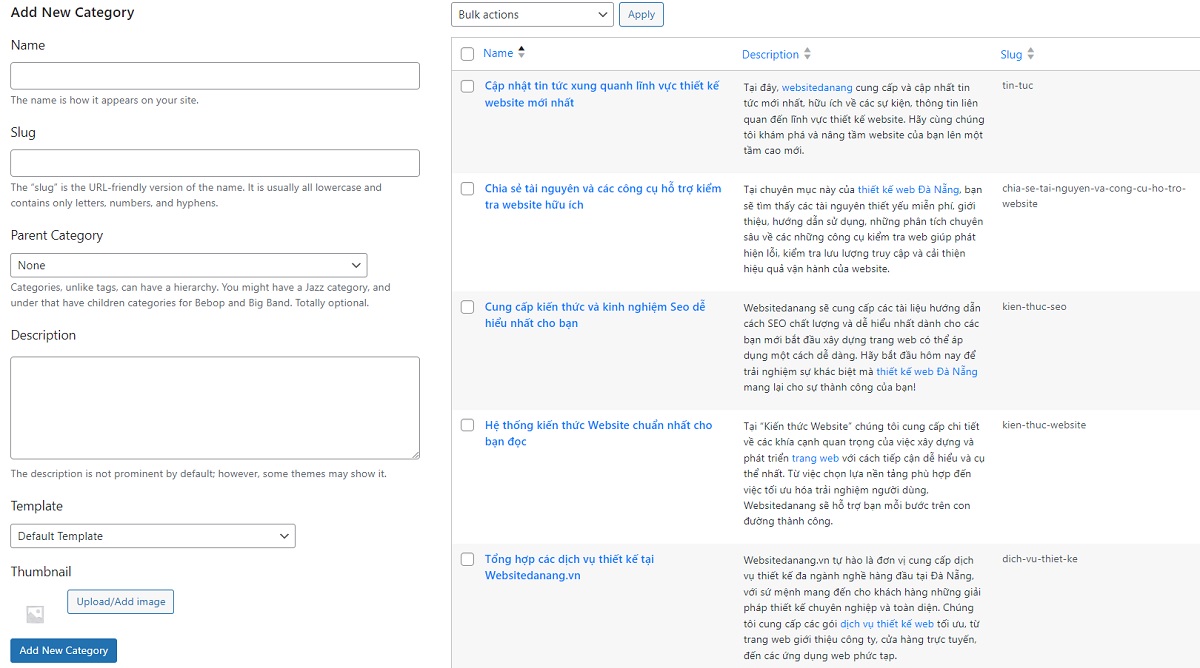
Bước 3: Thêm Category cho nội dung
Khi bạn tạo hoặc chỉnh sửa một bài viết, hãy cuộn xuống phần “Chuyên mục” để chọn các Category phù hợp với nội dung của bài viết đó. Việc này không chỉ giúp bạn phân loại và tổ chức nội dung một cách có hệ thống mà còn tạo điều kiện thuận lợi cho người đọc khi tìm kiếm thông tin trên website. Bạn có thể gán nhiều Category cho một bài viết, điều này giúp tăng cường khả năng tiếp cận và làm cho nội dung của bạn dễ dàng được tìm thấy hơn thông qua các chủ đề liên quan.
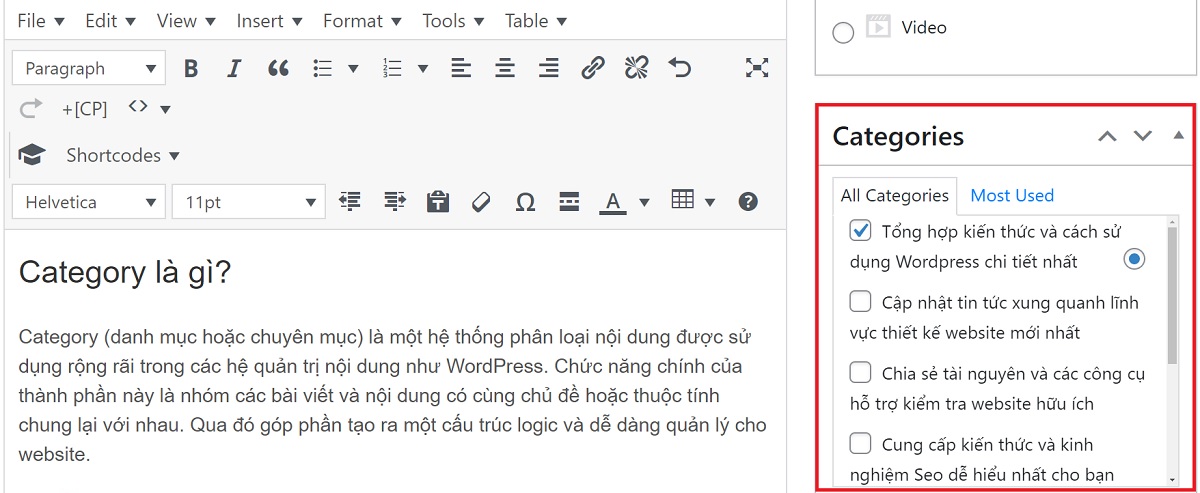
Cách quản lý Category trong WordPress
Để quản lý các Category trong WordPress một cách hiệu quả, bạn cần nắm rõ cách thực hiện một số thao tác quan trọng. Dưới đây là hướng dẫn chi tiết về việc chỉnh sửa Category, hiển thị danh mục trên website,và cách chuyển Category sang Tags.
Chỉnh sửa Category
Để chỉnh sửa các Category trong WordPress, bạn cần truy cập “Posts” và chọn “Categories”. Di chuyển chuột đến Category mà bạn muốn chỉnh sửa và nhấp vào liên kết “Edit”. Trình soạn thảo sẽ mở ra, cho phép bạn thay đổi tên Category, slug, mô tả cũng như thêm hoặc xóa các Category cha và con theo nhu cầu.
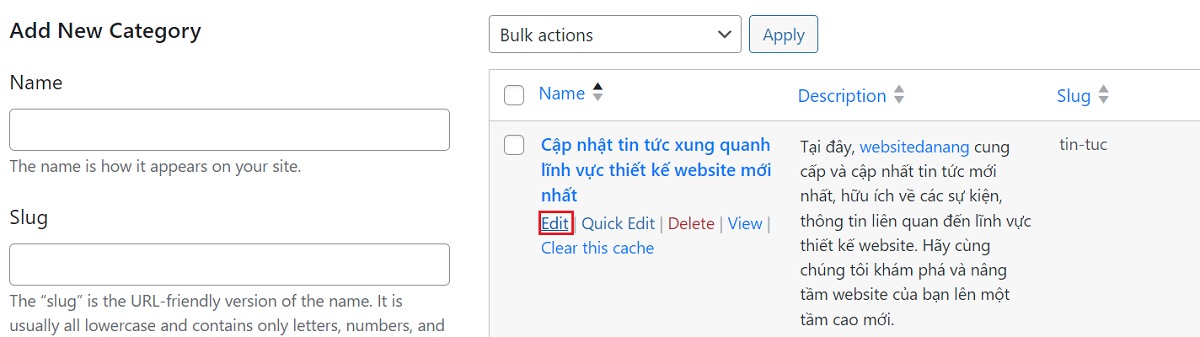
Ngoài ra, bạn cũng có thể xóa các Category từ cùng màn hình. Việc xóa một Category cha hoặc con không làm mất các bài đăng đã gán vào nó, WordPress sẽ tự động gán các bài đăng đó vào một Category mặc định. Để xóa Category mặc định “Uncategorized,” người quản trị viên cần phải tạo một Category mặc định mới hoặc gán các bài viết vào một Category hiện có trước khi thực hiện xóa.
Hiển thị danh mục trên website
Để người dùng dễ dàng tìm thấy các Category của bài đăng trên website, bạn có thể sử dụng một số phương pháp đơn giản. Phương pháp phổ biến nhất là thêm danh sách các danh mục vào thanh bên của website.
Để thực hiện điều này, hãy truy cập vào “Appearance” > “Widgets” và kéo widget “Categories” vào thanh bên. Tất cả các Category sẽ xuất hiện trong thanh bên, trừ những Category không có bài đăng. Widget này cho phép bạn hiển thị các Category WordPress dưới dạng menu thả xuống hoặc danh sách, và bạn có thể tùy chọn hiển thị số lượng bài đăng trong mỗi Category.
Nếu bạn chọn tùy chọn “Show hierarchy”, các Category con sẽ được hiển thị với kiểu dáng đặc biệt, thường là thụt vào trước tên của Category con. Cách hiển thị này có thể khác nhau tùy thuộc vào chủ đề của bạn. Nếu không chọn tùy chọn này, tất cả các Category sẽ được hiển thị với cùng một kiểu dáng trong danh sách, không phân biệt Category cha hay con.
Ngoài việc sử dụng widget, bạn cũng có thể thêm các Category vào menu điều hướng của trang web như sau:
- Vào “Appearance” > “Menus”.
- Nhấp vào “Categories”
- Chọn các Category mà bạn muốn thêm vào menu và nhấn nút “Add to Menu”.
Tóm lại, Category WordPress là thành phần quan trọng để tối ưu hóa cấu trúc và quản lý nội dung website. Bằng cách tạo và tổ chức các danh mục một cách khoa học, bạn không chỉ giúp người đọc dễ dàng tìm thấy thông tin mà còn nâng cao SEO cho website của mình. Hãy áp dụng những hướng dẫn trên để xây dựng một hệ thống Category trong WordPress hiệu quả, giúp website của bạn trở nên chuyên nghiệp và dễ dàng điều hướng hơn.